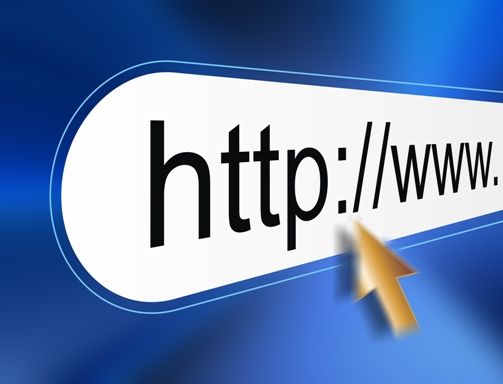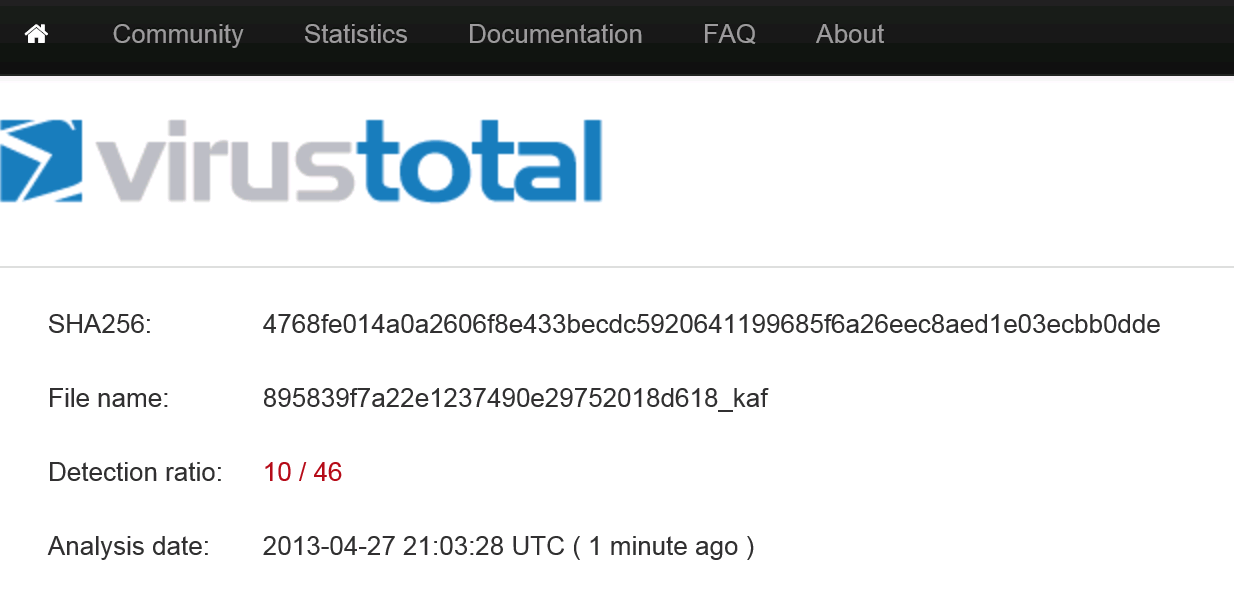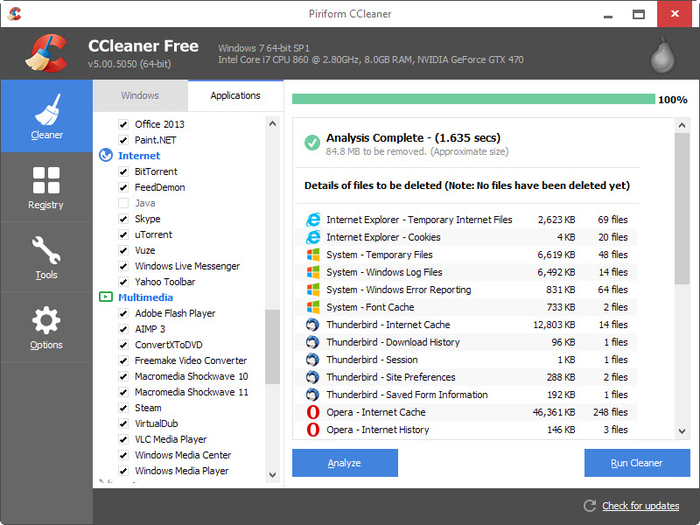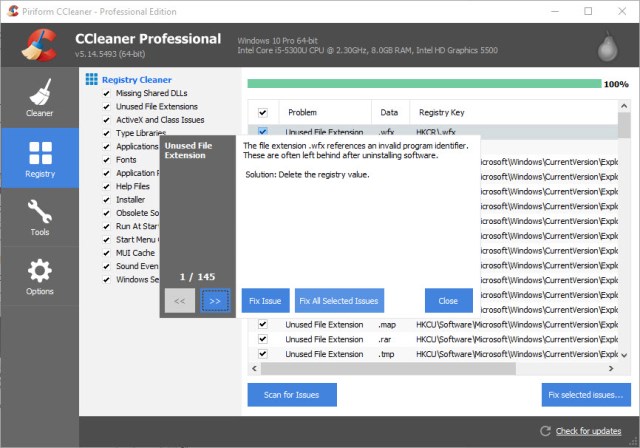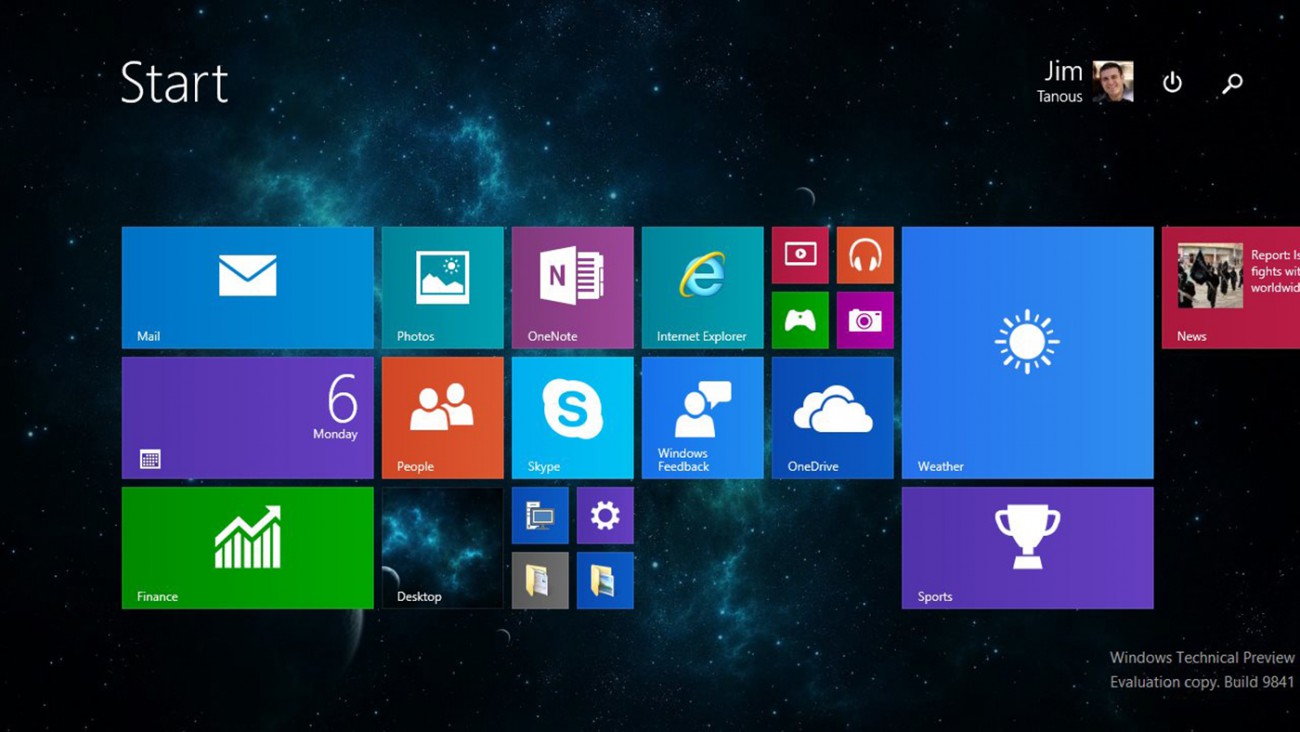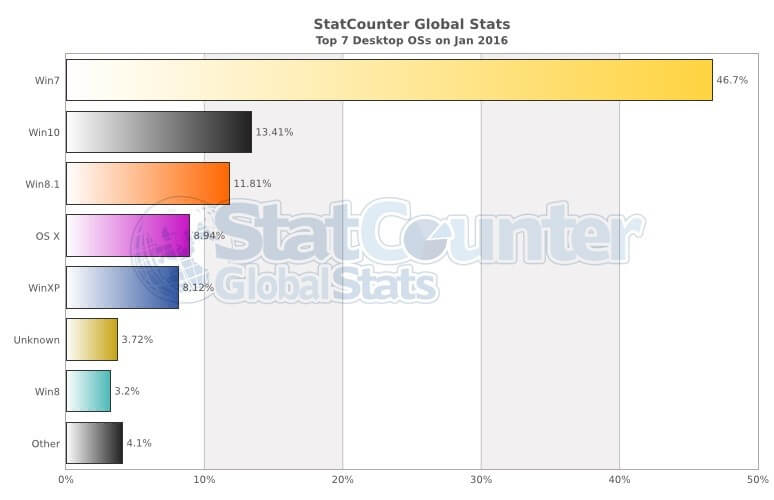С каждым днем в современном мире появляется все больше и больше умных устройств и гаджетов. Среди них системы “умный дом”, энергосберегающие устройства, умные часы, камеры, будильники, очки.. В этой статье мы расскажем вам о умном браслете Xiaomi Mi Band.

Фитнес-браслет Xiaomi Mi Band позволяет измерять расстояния, пройденные за день, контролировать физическую нагрузку, измерять пульс, устанавливать частоту фаз вашего сна и выставлять будильник.
Разберем более подробно возможности браслета.
Хотите узнать какое расстояние вы одолели на утренней пробежке? Или посчитать количество шагов, сделанных на протяжении дня? Эти и другие данные собирает и отображает на экране вашего смартфона умный браслет. Иногда браслет считает за шаги обычные бытовые действия, например мытье посуды, поэтому данные приблизительны.
Браслет поможет скинуть лишний вес и привести свое здоровье в порядок. Смотрите количество сожженных калорий на тренировке и формируйте программу физических упражнений.
Хотите чувствовать себя бодрым с самого утра? Встроенный будильник обеспечит легкий подъем и хорошее настроение. Он проанализирует ваши фазы сна и даст импульс в нужное время, который заставит вас проснуться.
Дабы предотвратить сердечные заболевания, вы можете смотреть свой пульс. Вовремя заметив отклонение от нормы и обратившись к врачу, вы обезопасите свое здоровье.
При долгом использовании гаджета он может давать медицинские рекомендации для улучшения уровня вашего здоровья.
Xiaomi Mi Band можно синхронизировать с вашим смартфоном через Bluetooth. После этого браслет останется на связи круглосуточно. Благодаря низкому энергопотреблению, умный браслет может работать без подзарядки до 1 месяца.
Стоит такое удовольствие не дорого. Устройство обойдется вам в 5-6$. Если вы активно занимаетесь спортом и хотите следить за своим здоровьем – покупайте смело.